Si, en absoluto, te preocupa perderjuegos, archivos multimedia u otros datos valiosos de su iPad, de alguna manera, es mejor tener una copia de seguridad para todos antes de continuar. ¿Por qué? Es probable que gran parte de los datos laboriosamente recopilados por usted se pierdan si algo inusual tuviera que ocurrir. Así que permítanos destacar en esta publicación los pasos principales para hacer una copia de seguridad de los datos del iPad con iTunes y Cloud Backup.
¿Cómo hacer una copia de seguridad de los datos del iPad?
El antiguo y útil proceso de sincronización de iTunes es una opción muy viable para mantener una copia de seguridad de su iPad. En este método, necesitas conecta tu iPad a tu computadora principal usando un cable USB y luego ejecute el software iTunes descargado en su computadora. Los datos / información siempre están disponibles en el disco duro de su computadora.
¿Cómo andar?
- Conecte su iPad a su computadora (aquí, supongo que ya ha instalado iTunes en su computadora).
- Ahora, haga clic derecho en el menú "Dispositivos" y elija la opción "Copia de seguridad".

- Al hacerlo, se inicia el proceso de copia de seguridad.
- Una vez completado, haga clic en "Aceptar" para desconectar el proceso.
La segunda opción es usar el RESPALDO EN LA NUBE característica, pero ¿qué es iCloud? Bueno, es un servicio de Apple que ofrece una copia de seguridad fácil a través de su función Cloud Backup. Puede crear una copia de seguridad de todas sus cosas importantes a través de una conexión Wi-Fi. Asegúrese de conectarlo a una fuente de alimentación.
Es importante mencionar aquí que antes del lanzamiento de iOS 5, si deseaba mantener una copia de seguridad de su iPad, era necesario usar el proceso de sincronización de iTunes pero con el nuevo 'Respaldo en la nube' característica que se hizo opcional.
¿Qué debe hacer uno mientras utilizando la función de copia de seguridad en la nube? Sigue los pasos que se mencionan más abajo;
- Primero, conecte su iPad a Wi-Fi e ingrese su contraseña de ID de Apple (si es un usuario por primera vez, vaya a Configuraciones y elige iCloud. Apple, de manera predeterminada, comienza con la misma dirección de correo electrónico que usa para la ID de Apple para realizar compras a través de iTunes).

- Una vez hecho esto, Apple le enviará un correo electrónico de verificación de cuenta a la dirección junto con un enlace que puede seguir para completar el proceso.
- A continuación, ve a Configuraciones > iCloud y habilitar el "Copia de seguridad de iCloud" opción y haga clic en 'Copia ahora'.
Con iCloud, puedes hacer una copia de seguridad
- Compra de música, programas de TV, aplicaciones y libros.
- Fotos y videos en el carrete
- Datos de aplicación
- Mensaje y mucho mas
Tenga en cuenta que el iCloud Servicio solo incluye 5 GB de espacio de almacenamiento en línea gratuito. Cada vez que cree una copia de seguridad, tomará más espacio. Perderá un poco de espacio de los 5 GB de espacio de almacenamiento en línea gratuito. Puedes comprar más espacio si quieres.
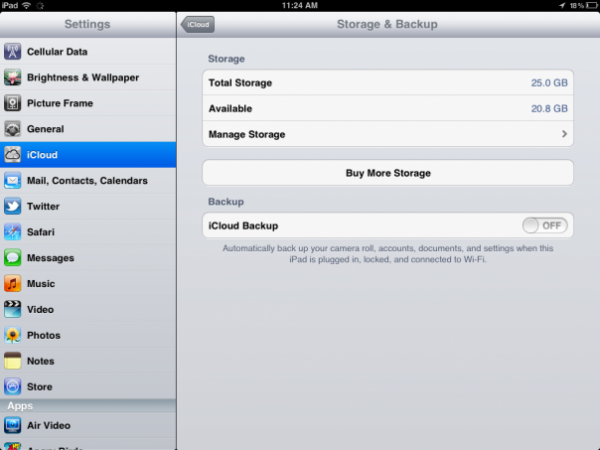
Ahora suponga que desea restaurar su iPad, ¿cómo lo hace? Simple, puedes restaurar tu iPad desde copia de seguridad de iTunes o de copia de seguridad de iCloud.
Restauración desde la copia de seguridad de iTunes:
- Le recomendaría que primero descargue e instale la última versión de iTunes en su computadora y luego conecte su iPad a ella.
- Cuando termine, en la opción Dispositivo iTunes, seleccione su iPad > Pestaña Resumen > Restaurar. Le pedirá que cree una copia de seguridad de su configuración antes de restaurar. Puede omitir el proceso y seleccionar 'Restaurar'.
- Espere un momento después de seleccionar la opción.
- Una vez que se complete el proceso, tu iPad se reiniciará. Una vez que esté completo, espere un mensaje que confirme que la restauración de su iPad está completa.
- Si desea restaurar desde una copia de seguridad anterior, siga los pasos anteriores en la misma secuencia pero elija la opción "Restaurar desde la copia de seguridad" al final.
Restauración desde la copia de seguridad de iCloud:
Suponiendo que ya tiene una cuenta de iCloud, permítanos continuar. Para restaurar desde la copia de seguridad de iCloud
- Ve a la "Configuración", desplácese y compruebe si la opción Copia de seguridad de iCloud está configurada en 'EN'.
- Si está activado, toque 'Copia ahora' botón disponible justo debajo de la opción "Copia de seguridad de iCloud".
- Luego, elija un idioma y acepte el acuerdo de licencia.
- Tendrás dos opciones:
- Restaurar desde iCloud Backup
- Restaurar desde la copia de seguridad de iTunes
- Elija la primera opción, inicie sesión en su cuenta y seleccione un archivo. La acción mostrará una pantalla que mostrará el siguiente mensaje, "Restaurar desde copia de seguridad". También mostrará una barra de progreso.
- Tendrás que esperar un rato. Una vez completado, su iPad se reiniciará.
Ahora realmente no necesita conectar su iPad a la PC con iCloud. Así que asegúrese de hacer siempre una copia de seguridad de los datos del iPad con él.













Comentarios